退出windows账号的方法 windows怎么退出当前账户
更新时间:2023-06-21 13:42:07作者:zheng
我们可以在windows电脑中退出正在登录的windows账户,使用其他账户登录,那么该如何退出呢?今天小编给大家带来退出windows账号的方法,有遇到这个问题的朋友,跟着小编一起来操作吧。
具体方法:
1.开始菜单
点击电脑桌面左下角的“开始菜单”选项。
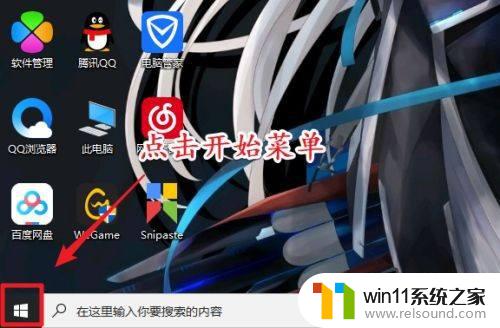
2.设置
点击“开始菜单”界面中的“设置”选项。

3.
账户
点击“设置”选项界面上的“帐户”选项。
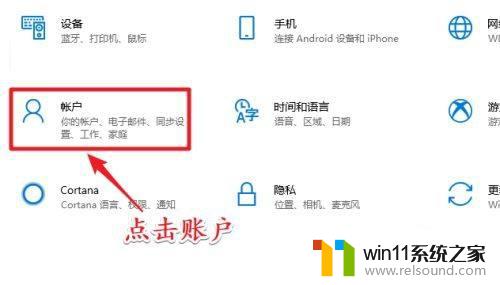
4.改用本地帐户登录
点击“帐户”界面中的“改用本地帐户登录”选项。
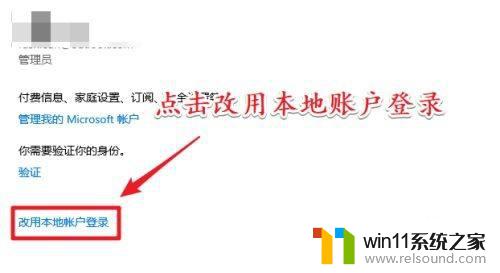
5.下一步
点击“改用本地帐户登录”选项界面中的“下一步”按钮。

6.输入PIN码
输入微软用户的PIN码即可完成退出。
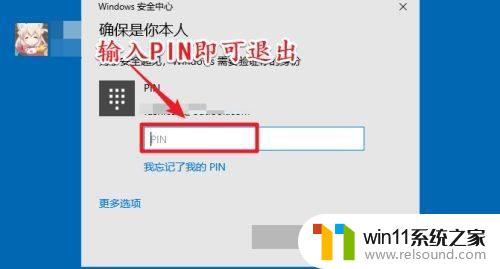
以上就是退出windows账号的方法的全部内容,还有不懂得用户就可以根据小编的方法来操作吧,希望能够帮助到大家。
退出windows账号的方法 windows怎么退出当前账户相关教程
- windows预览体验计划怎么退出
- windows 自带录屏软件怎么打开 windows自带录屏软件使用方法
- windows管理器总是弹出停止工作怎么办 windows资源管理器已停止工作如何解决
- windows关防火墙的方法 怎么关防火墙
- windows无法与设备或资源通信怎么解决 windows 无法与设备或资源通信的修复方法
- 如何消除激活windows水印 windows激活水印的去掉方法
- 电脑转到设置以激活windows如何去掉 电脑右下角激活windows转到设置的去掉方法
- windows的壁纸在哪个文件夹 windows桌面背景在哪个文件夹
- 打印机设置有问题windows无法打印怎么办 由于打印机设置有问题,windows无法打印如何解决
- windows如何压缩文件 windows怎么压缩文件
- 怎么把一段文字变成声音
- 电脑备忘录软件怎么下载到桌面
- 任务栏卡了,不能点了
- error no boot disk has been detected
- 怎样把手机投屏到电脑上
- 电脑上谷歌浏览器无法访问此网站
电脑教程推荐